| Manuel d'utilisation Pizzicato 3.6.2 | FR540 - Révision du 29/05/2013 |
L'utilisation des voix rythmiques et des couleurs
Notions enseignées :
Visionnez également la vidéo suivante :
Les voix rythmiques [Loisirs] [Débutant] [Professionnel] [Ecriture] [Composition Loisirs] [Composition Pro] [Percussion] [Guitare] [Chorale] [Clavier] [Soliste]
Une voix rythmique est une succession de notes et/ou de silences qui complètent la durée rythmique d'une mesure. Dans une mesure 4/4, voici 3 exemples de voix rythmiques :
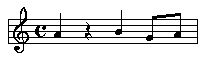
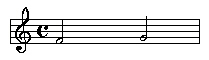
En additionnant les valeurs rythmiques de chaque élément, on obtient chaque fois 4 temps.
Il arrive que l'on doive écrire plusieurs voix rythmiques sur la même portée, comme par exemple :
Le terme voix provient de la musique vocale, où chaque voix chante une mélodie. L'exemple ci-dessus contient 2 voix. Les 4 noires appartiennent à la voix 1 et les 2 blanches à la voix 2.
Pizzicato permet de traiter jusqu'à 8 voix sur la même portée. Il permet d'assigner automatiquement ou manuellement l'appartenance aux voix et de visualiser les voix par des couleurs. Voyons cela par des exemples.
L'utilisation des voix rythmiques [Loisirs] [Débutant] [Professionnel] [Ecriture] [Composition Loisirs] [Composition Pro] [Percussion] [Guitare] [Chorale] [Clavier] [Soliste]
- Démarrez Pizzicato. Dans le menu Options, choisissez l'article Graphisme... Dans le dialogue qui apparaît, choisissez l'article Couleur des voix dans le menu intitulé Utilisation des couleurs pour obtenir ceci :
Cette option amène Pizzicato à dessiner les notes dans la couleur de la voix à laquelle elle appartient. Cliquez OK.
Lorsque vous placez des notes avec la justification automatique, Pizzicato assigne automatiquement les voix aux notes et silences.
- Placez un Do noire sur la portée. Pizzicato lui assigne automatiquement la voix 1, dont la couleur est le rouge. La note est donc redessinée en rouge lorsque vous lâchez la souris. Ajoutez 3 noires pour obtenir :
Chaque note prend la couleur rouge pour former la première voix rythmique.
- Ajoutez maintenant un Mi blanche sous le premier Do. La note se dessine en bleu car elle appartient à une seconde voix et s'aligne parfaitement avec la première noire :
- En plaçant une seconde blanche juste à côté, celle-ci se dessine en bleu et va s'aligner en dessous de la troisième noire pour compléter la deuxième voix. Ajoutez une ronde au début de la mesure. Comme les deux premières voix sont complètes, Pizzicato lui assigne la troisième voix et la note est dessinée en vert :
L'utilisation des couleurs permet donc de se rendre compte de la répartition automatique des voix dans la mesure. C'est uniquement utile lorsque vous créez des mesures complexes avec beaucoup de voix différentes qui s'imbriquent les unes dans les autres. Pour l'encodage par voix rythmiques, voyez la leçon sur l'introduction des notes et silences.
Utilisation des couleurs [Débutant] [Professionnel] [Ecriture] [Guitare]
Lorsque vous cliquez une note avec le bouton droit de la souris, le menu Editer le jeu de la note... peut être sélectionné. Il fait apparaître un dialogue proposant notament la Couleur personnalisée pour cette note. Ce même dialogue peut être également appelé par clic sur la note en maintenant la touche SHIFT. En cliquant la zone de couleur, une palette vous permet de modifier la couleur de la note.
Dans le menu Options, Graphisme..., il y a quatre choix pour la coloration des notes :
- Le choix par défaut est Couleur noire, qui dessine toutes les notes et les silences en noir sur la partition.
- Le second choix est Couleur des voix. Dans ce cas, les notes sont dessinées dans la couleur de la voix rythmique à laquelle elles appartiennent.
- Le choix suivant, Couleur de la piste dessine les notes et les silences dans la couleur associée à la portée. Cette couleur peut être choisie dans la vue instruments.
- Le dernier choix est intitulé Couleur par gamme/accord. Cette option est très intéressante pour la composition. Lorsque la partition comporte des accords (encodés avec l'outil des accords chiffrés) les notes sont alors affichées selon trois couleurs :
- En vert : la note appartient à l'accord courant
- En orange : la note appartient à une gamme déduite de l'accord
- En rouge : la note est une étrangère à l'accord et à la gamme
Parmi ces quatre choix, seul le premier (Couleur noire) permet d'afficher les éventuelles couleurs personnalisées.
Certaines versions de Pizzicato Pizzicato permettent de colorer les notes par un menu automatique, sur base du nom des notes, de leur fréquence ou des doigtés.
- Créez une nouvelle partition et placez-y quelques notes ou alors ouvrez une partition existante. Sélectionnez toutes les mesures de la partition et choisissez l'article Assigner des couleurs aux notes dans le menu Edition. Le dialogue suivant apparaît :
Il vous permet d'assigner des couleurs aux notes des mesures sélectionnées, selon 4 critères possibles :
- Par le nom de la note - La colonne de gauche des couleurs vous permet de de choisir la couleur correspondante à chaque nom de note. Il suffit de cliquer l'un des carrés colorés pour obtenir la palette des couleurs permettant un choix. Ici, toutes les notes Do seront colorées en jaune clair.
- Par la hauteur de la note - Les deux colonnes suivantes permettent d'assigner les couleurs aux hauteurs de notes. Ici, le principe est que chaque hauteur de note (les 12 notes d'une octave) correspond à une couleur.
- Par le doigté associé à une tablature - Dans une tablature de guitare, il est possible d'assigner des doigtés aux notes. La dernière colonne vous permet d'assigner les cinq couleurs aux doigtés.
- La couleur noire - Permet de replacer toutes les notes en noir.
Voici un résultat possible (coloré sur base du nom des notes) :
Si la case Mémoriser la palette des couleurs choisies est cochée, vos choix de couleurs seront mémorisés pour le prochain appel de ce dialogue. Cela vous permet de vous constituer une palette de couleur personnelle pour les notes, les fréquences et les doigtés.
Rendre une note ou un silence invisible [Professionnel] [Ecriture] [Composition Pro]
- Sélectionnez maintenant l'outil
dans la Palette principale.
Il vous permet de rendre une note ou un silence invisible. L'élément garde sa place graphique et est joué mais ne s'affiche pas dans la partition. Cette possibilité est prévue pour pouvoir cacher des silences lorsque l'on introduit plusieurs voix rythmiques. Il suffit de cliquer l'élément et il devient invisible. En le cliquant une seconde fois, il redevient visible. Cliquez sur des notes de la mesure pour vous en rendre compte. Dans le dialogue du Graphisme... (menu Options), vous trouverez une case permettant de voir les symboles invisibles, au cas où vous auriez placé un symbole invisible que vous ne retrouvez plus...